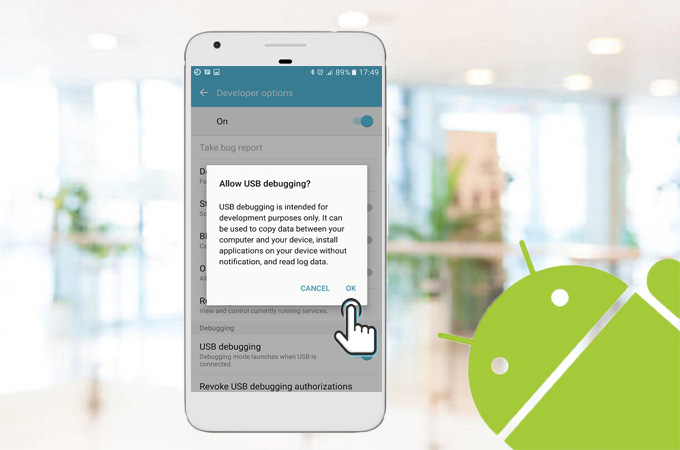
Se você usa um aparelho Android, você pode seguir os passos abaixo para ligar o modo Depuração de USB.
1
Modo 1: Habilitar manualmente
Devido a diferentes versões do Android, as maneiras para habilitar o modo Depuração de USB no Android também são diferentes. Por favor escolha o modo mais adequado.
1
Cheque a versão do Sistema operacional do seu telefone (vá em Configurações > Sobre o dispositivo > Versão Android).
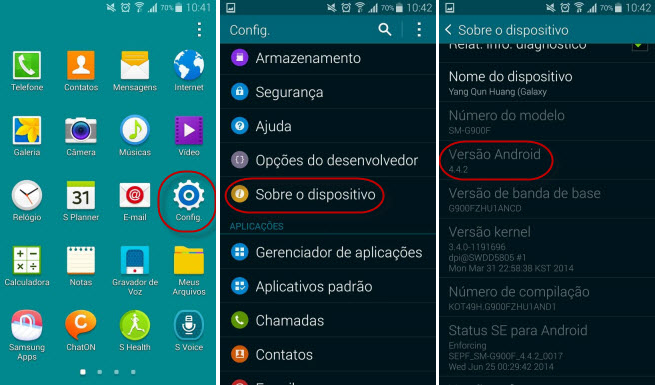
2
De acordo com as diferentes versões do Android, você precisa escolher entre diferentes maneiras para ligar o modo Depuração de USB.
A. Passos para ativar o modo de Depuração de USB no Android 4.4 e acima:
Vá em Menu > Configurações (Isso pode ser encontrado nos aplicativos ou no menu.) > Sobre o dispositivo (telefone ou tablet) > clique de 4 a 8 vezes sobre Número de compilação (você verá uma mensagem parabenizando por se tornar um desenvolvedor.) > Volte para a página de configurações > Desbloquear opções do programador > Marque a caixa ao lado de Depuração de USB.
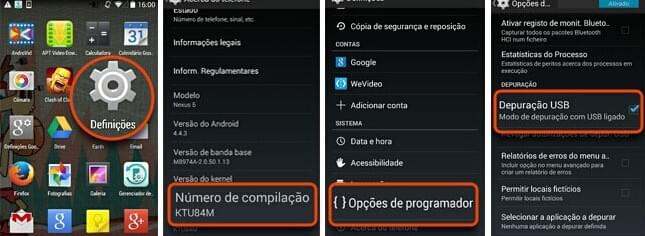
B. Passos para abrir a Depuração de USB no Android 4.2-4.3:
Vá em Configurações > Mais > Sobre o dispositivo > Clique 7 vezes em Número de compilação > Volte e clique em Opções do desenvolvedor > Marque a caixa ao lado de Depuração de USB > Clique em OK
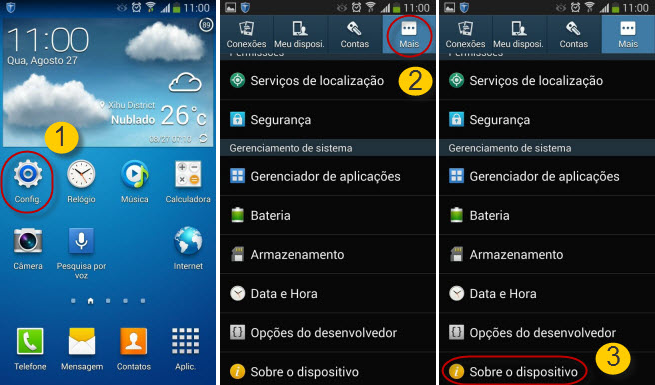
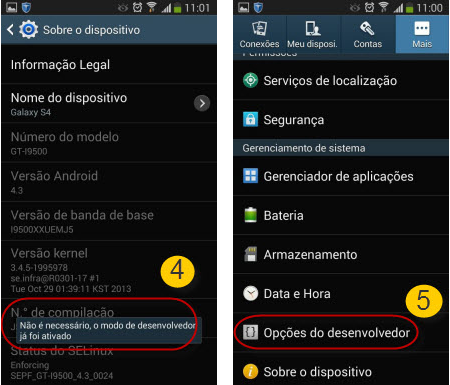
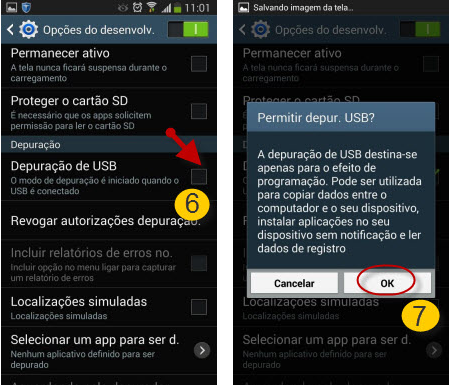
C. Passos para ligar a Depuração de USB no Android 4.0-4.1:
Vá em Configurações > Desbloquear Opções do desenvolvedor > Marque a caixa ao lado de Depuração de USB > Clique OK
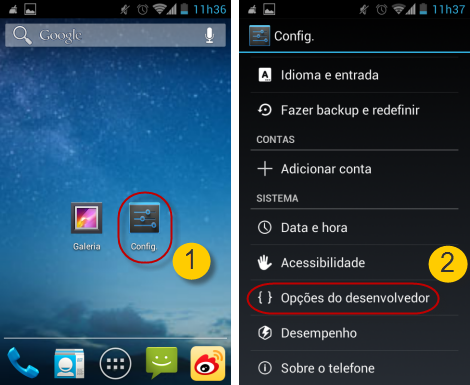
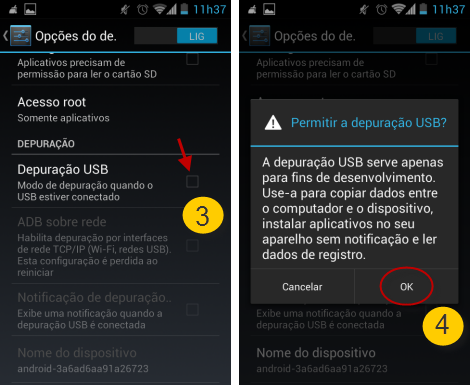
D. Passos para habilitar a Depuração de USB no Android 1.6-3.2:
Vá em Configurações > Aplicativos > Desenvolvimento > Marque a caixa ao lado de Depuração de USB > Clique em Sim
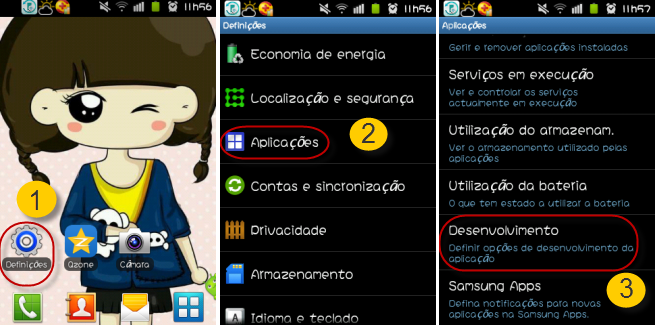
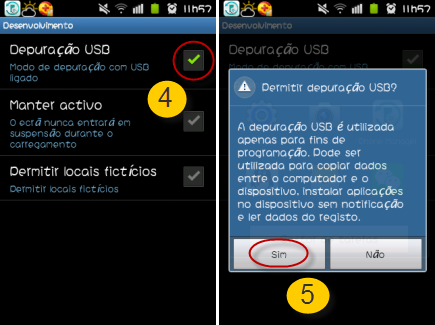
Você pode usar seu telefone para configurar o modo de Depuração de USB aprendendo os tutoriais acima. Além disso, Gerenciador de Smartphone da Apowersoft também permite a você habilitar a Depuração de USB usando o aplicativo. Esta é uma maneira muito fácil. Se você deseja saber como, por favor leia o tutorial abaixo.
2
Modo 2: Habilitando com o aplicativo
Por favor siga os 4 passos abaixo para ligar a Depuração de USB imediatamente usando o aplicativo.
Passo 1: Instale o Gerenciador de Smartphone da Apowersoft em seu telephone.
Como instalar o APK do Gerenciador de Smartphone no telefone? Clique aqui para saber mais
Passo 2: Execute o arquivo APK do Gerenciador de Smartphone. Você verá um lembrete em seu telefone como abaixo.
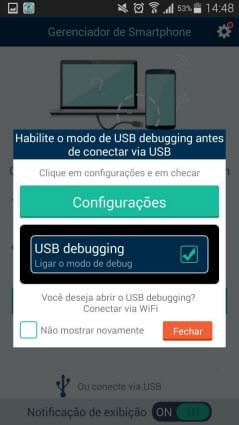
Passo 3: Clique no botão Configurações na tela.
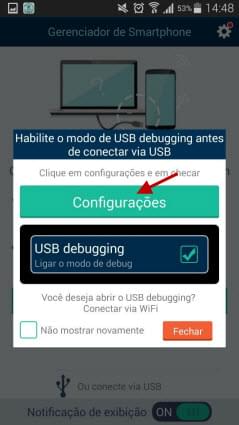
Se você clicar no botão Fechar por engano ou a janela de aviso não aparecer para você, você deve clicar no ícone Configurações no canto superior direito, e clique no botão Abrir agora.
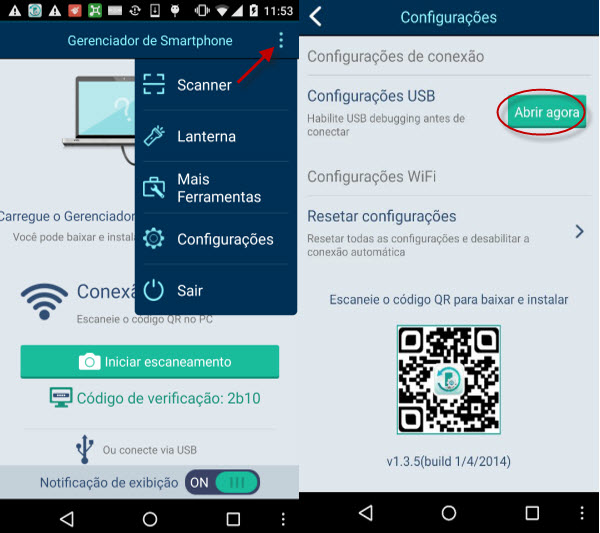
Passo 4: Marque a opção modo de Depuração de USB. Quando aparecer Permitir Depuração de USB, clique no botão OK.
3
Como permitir a depuração USB direto do computador?
Permitir depuração USBApós habilitar a depuração USB no telefone, quando você conectá-lo ao PC via USB, a janela “Permitir a depuração USB?” irá aparecer, por favor clique em Permitir sempre deste computador e clique em OK para permitir seu computador fazer a depuração. Agora, você completou o processo de modo de depuração USB.
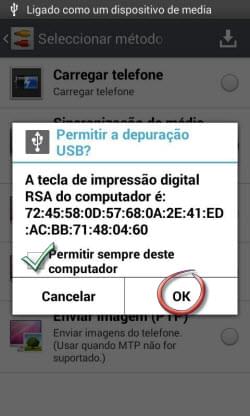
Nota: Após habilitar a Depuração de USB, por favor configure o modo de conexão USB em MTP (Aparelho de mídia) ou PTP (Câmera).
4
Como configurar o modo de conexão USB em MTP ou PTP?
Devido ao fato de alguns aparelhos apresentarem Apenas Carregamento ou outro modo de conexão especial, para usar o Gerenciador de Smartphone nesses telefones com sucesso, por favor mude o modo atual de conexão para MTP ou PTP.
Passo 1: Após habilitar o modo de Depuração de USB em seu telefone, por favor use um cabo USB para conectá-lo em seu computador.
Passo 2: No menu de notificação, escolha a opção Conexión USB de la computadora option, and then check MTP or PTP mode.
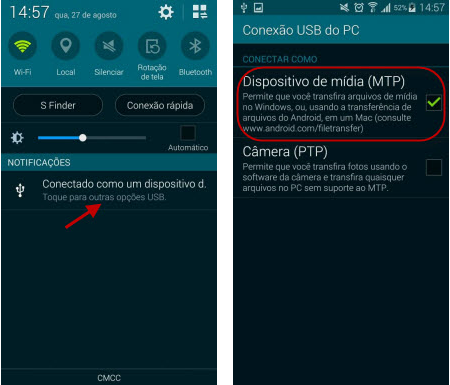
Lembretes:
Protocolo de Transferência de Mídia, ou MTP, é comumente conhecido por Modo de aparelho de mídia. Ele permite usar o aparelho Android para transferir vários arquivos de mídia e conectar a programas de outros fornecedores em seu Windows e Mac.
O nome completo do PTP é Protocolo de Transferência de Imagem, que é conhecido como modo de câmera. Ele pode ajudar a transferir, exportar fotos e etc. rapidamente.

Deixe seu Comentário